Směrovač Totolink v režimu repiter, opakovač, síťový expandér
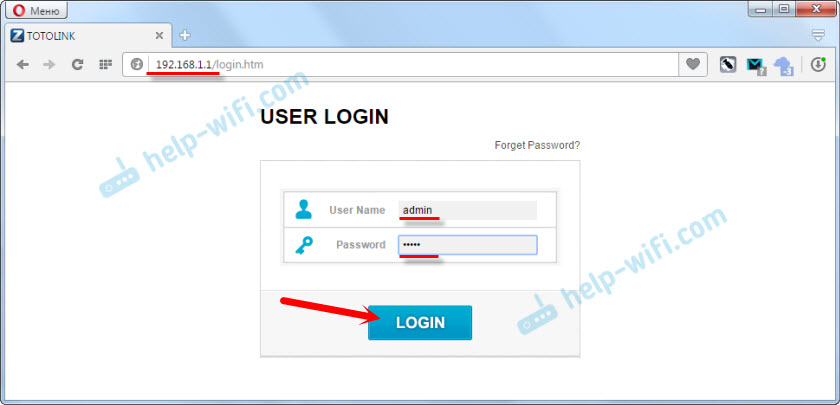
- 2166
- 141
- MUDr. Atila Brázdil
Směrovač Totolink v režimu repiter, opakovač, síťový expandér
Směrovače Totolink, jako jsou směrovače jiných výrobců, vědí, jak pracovat v různých režimech. To znamená, že router může působit jako přístupový bod, klient, repter. Pokud jste šli na tuto stránku, pak s největší pravděpodobností víte, co je to repiter a proč to potřebujete. Toto je speciální zařízení, jehož úkolem je zvýšit rozsah stávající sítě. Stačí posilovat síť Wi-Fi. O tom jsem psal podrobněji v tomto článku.
Směrovač Totolink tedy může působit jako opakovač. S tím můžete posílit stávající síť. Současně bude Olink stále distribuovat internet kabelem. Všechno to funguje velmi jednoduše. Jdeme do nastavení routeru, převedeme jej do režimu Repter, v seznamu dostupných sítí Wi-Fi, vyberte naši síť a označíte heslo pro připojení k ní. Směrovač bude restartován a začne posilovat bezdrátovou síť. To znamená, že stále máte jednu síť Wi-Fi, ale posílí se pomocí TETOLINK. Podle síťového kabelu do routeru můžete připojit nějaké zařízení nebo několik. Pokud je to potřeba.
Zkontroloval jsem všechno na routeru OTOLINK N150RT, který jsem zde napsal. Všechno funguje velmi cool. Hlavní router, který mám asus. Ale na tom nezáleží. A pokud potřebujete velmi levný repiter, musíte uložit, můžete si koupit stejný TOTOLINK N150RT a nakonfigurovat podle těchto pokynů. Je to jen to, že tento router stojí levněji než repoter (pokud neuvažujete žádné čínské modely, které nemají ani jméno).
Používáme směrovač Totolink k rozšíření povlaku sítě Wi-Fi
Jdeme do nastavení routeru. K tomu je dost, abychom šli do prohlížeče na adresu 192.168.1.1 a označte uživatelské jméno a heslo pro nastavení routeru. Pokud jste je nezměnili, pak je to továrna: Admin a admin.
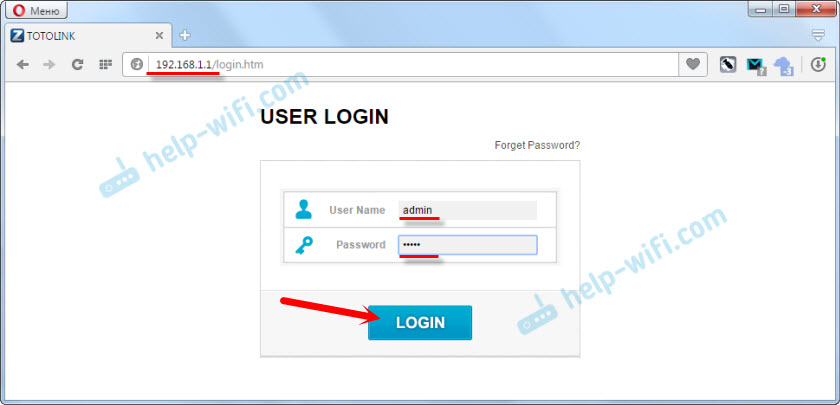
Pokud potřebujete podrobné pokyny pro vstup do nastavení, nachází se na https: // help-wifi.Com/Totolink/Kak-Zajti-V-Nastrojki-Routera-Totolink-Primere-Modeli-Totolink-N150RT/
Pokud máte nastavení v angličtině, klikněte na tlačítko „Pokročilé nastavení“ a změňte jazyk na ruštinu nebo ukrajinsko.

Jdeme do sekce „způsob práce“. Umístěte spínač k bodu „Repeater/Repter/Network Expander“. Stiskněte tlačítko „Aplication / dále“.
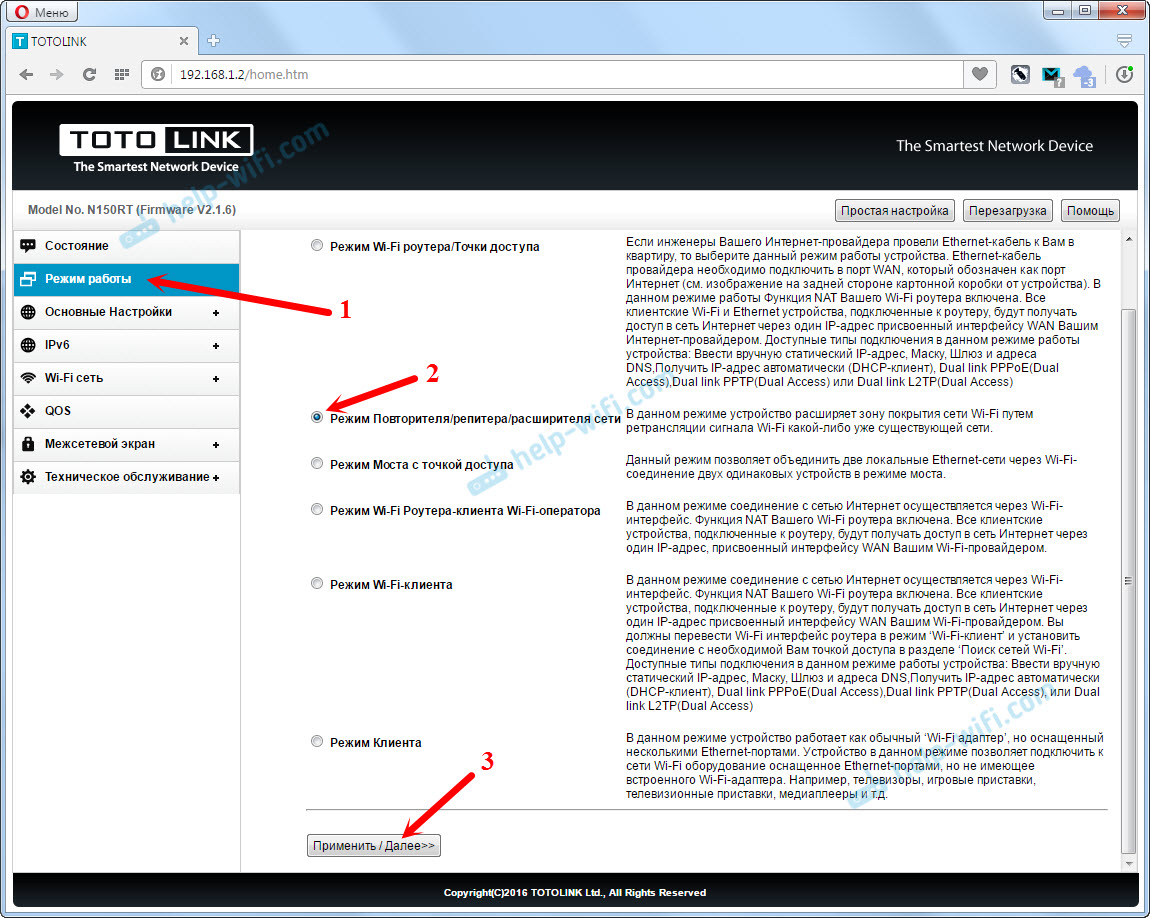
Nyní si musíme vybrat naši síť Wi-Fi, kterou je třeba posílit. Klikněte na tlačítko „Hledat“. Nainstalujte spínač poblíž sítě. V terénu „Wi-Fi síťový klíč“ označte heslo z hlavní sítě, aby se k ní mohl připojit náš repiter. Stačí být opatrný, zadejte správné heslo.
Klikněte na tlačítko „Ready“.

Čekáme, až se router restartuje.

Po restartu bude všechno fungovat. Uvidíte, že vaše hlavní síť Wi-Fi je zesílena pomocí směrovače Totolink. To je vlastně všechno. Pokud chcete vrátit router do obvyklého provozu, pak nejjednodušší způsob resetování nastavení. Stačí stisknout a podržet 10 sekund tlačítko RST-WPS. Nebo podívejte se na pokyny pro resetování nastavení pro totolink.
Proč se po změně provozního režimu nechodí do nastavení Totolink?
V nastavení našeho repitera v roce 192.168.1.1 s největší pravděpodobností nevstoupí (pokud je adresa hlavního routeru také 192.168.1.1). Stačí se dostat do nastavení hlavního routeru.
Chcete -li mít možnost přejít do nastavení opakování, musíte před změnou provozního režimu změnit IP adresu IP Spray. Zkontroloval jsem, všechno fungovalo. Nastavení můžete zrušit do továrny a vše znovu nakonfigurovat. Předtím výměnu IP adresy. Můžete to udělat na kartě „Základní nastavení“ - „Tinktura LAN“. Změníme adresu například na 192.168.1.2.

Ukládáme nastavení. A již na ovládacím panelu trasy jdeme na adresu, která byla uvedena v nastavení. Nastavili jsme režim opakovače, jak jsem ukázal výše. Poté můžete jít do nastavení podél upravené IP adresy.
Mimochodem, bude možné vidět informace o připojení klienta podle úrovně signálu hlavní sítě, stavu spojení atd. D. Nebo například změňte provozní režim bez resetování nastavení routeru.

Pokuste se umístit reputer tak, aby byl v zóně stabilního signálu hlavní sítě Wi-Fi. Nejméně 20-30%. To ovlivňuje stabilitu práce a rychlost připojení přes opakovač.
- « Připojení modemu Zyxel P660ru3 EE na počítač USB a router D-Link
- Windows 10 Mobile Hotspot je odpojen »

